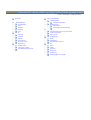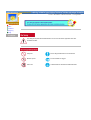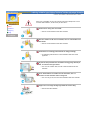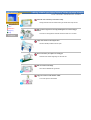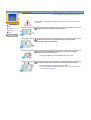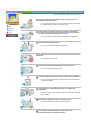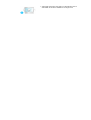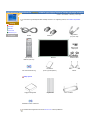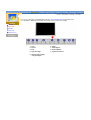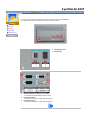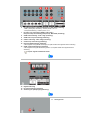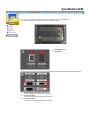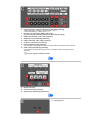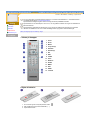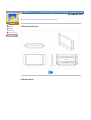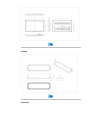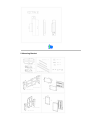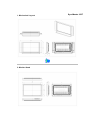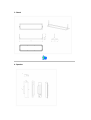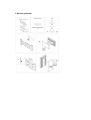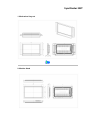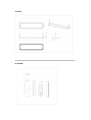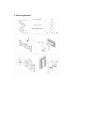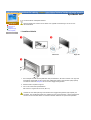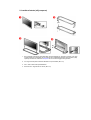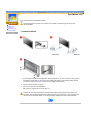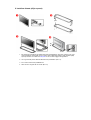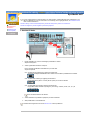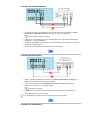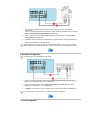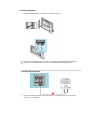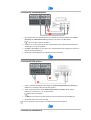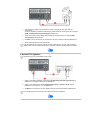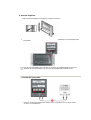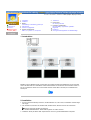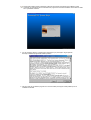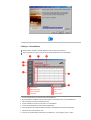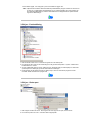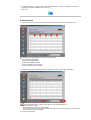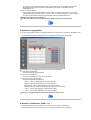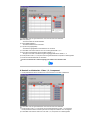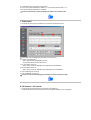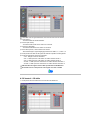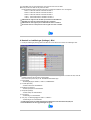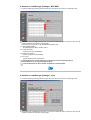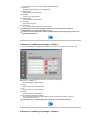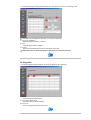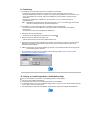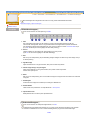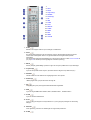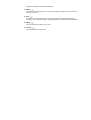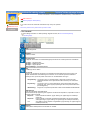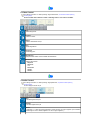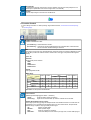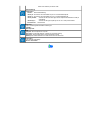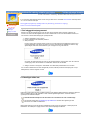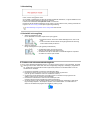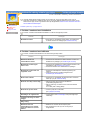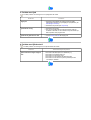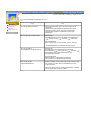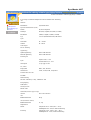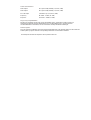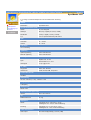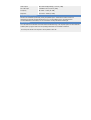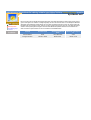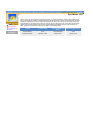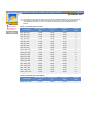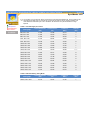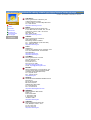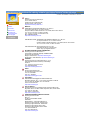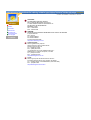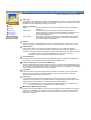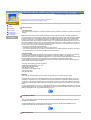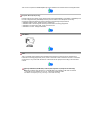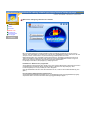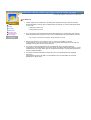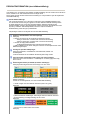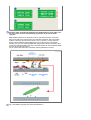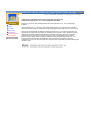Samsung 403t Bruksanvisning
- Kategori
- TV-apparater
- Typ
- Bruksanvisning
Denna manual är också lämplig för

SyncMaster 323T,403T

Svenska > Huvudsidan > Innehållsförteckning
Huvudsidan
Säkerhetsföreskrifter
Varningsmärken
Ström
Installation
Rengöring
Övrigt
Inledning
Packa upp
Framsidan
Baksidan
Remote Control
Mechanical Lay-out
Innehållsförteckning
Installera fotsats
Anslutning av monitorn
MDC (Multiple Display Control)
Justera LCD-bildskärmen
Användarkontroller
Användarkontrollknappar
Bildskärmsmenyn
OSD-funktioner
Animeringsklipp för skärmjustering
Felsökning
Kontrollera detta innan du ringer efter service
Problem och lösningar
Frågor och svar
Tekniska upplysningar
Allmänt
Strömspararen
Förinställningar på monitorn
Information
Service
Ordlista
Föreskrifter
Natural Color
För bättre bild
Företagsuppgifter och copyright

Svenska > Huvudsidan > SäkerhetsFöreskrift > Varningsmärken
Varningsmärken
Ström
Installation
Rengöring
Övrigt
Var vänlig läs följande säkerhetsföreskrifter. De ska se till att varken apparaten eller dess
användare skadas.
Förbjudet Det är viktigt att alltid läsa och förstå det här
Montera ej bort Dra ut kontakten ur väggen
Vidrör inte Jordad kontakt för att förhindra elektriska stötar

Svenska > Huvudsidan > SäkerhetsFöreskrift > Ström
Varningsmärken
Ström
Installation
Rengöring
Övrigt
Ställ in PC:n på DPMS, när den inte används under längre tidsperioder. Om Ni
använder skärmsläckare, så ställ in den på aktiv skärm.
Använd inte en trasig eller lös kontakt.
z
Det kan orsaka elektriska stötar eller eldsvåda.
Håll inte i sladden när Ni drar ur kontakten, eller rör vid kontakten med
våta händer.
z Det kan orsaka elektriska stötar eller eldsvåda.
Använd bara en ordentligt jordad kontakt och uttag (honuttag).
z
En otillräcklig jordkontakt kan orsaka elektriska stötar eller skada
apparaten.
Böj inte för hårt på sladden eller kontakten eller lägg tunga föremål på
dem, som skulle kunna göra skada.
z Om man inte undviker detta, kan det orsaka elektriska stötar eller
eldsvåda.
Dra ur stickkontakten vid oväder eller när det blixtrar, eller om
monitorn inte ska användas under en längre tid.
z
Om man inte gör det, kan det orsaka elektriska stötar eller eldsvåda.
Koppla inte in för många förlängningssladdar till samma uttag.
z
Det kan förorsaka eldsvåda.

Svenska > Huvudsidan > SäkerhetsFöreskrift > Installation
Varningsmärken
Ström
Installation
Rengöring
Övrigt
Täck inte över ventilerna på monitorns hölje.
z Dålig ventilation kan förorsaka att den går sönder eller börjar brinna.
Sätt monitorn någonstans med låg luftfuktighet och minsta möjliga
damm.
z
Annars kan det uppstå en elektrisk stöt eller brand inne i monitorn.
Tappa inte monitorn när Ni flyttar den.
z
Det kan skada produkten eller Er själv.
Placera monitorn på en jämn och stadig yta.
z
Monitorn kan skada någonting om den faller ner.
Sätt ner monitorn försiktigt.
z Den kan bli skadad eller gå sönder.
Lägg inte monitorn med skärmen nedåt.
z
TFT-LCD-ytan kan bli skadad.

Svenska > Huvudsidan > SäkerhetsFöreskrift > Rengöring
Varningsmärken
Ström
Installation
Rengöring
Övrigt
När Ni rengör monitorhöljet eller utsidan på TFT-LCD, så torka med en lätt fuktad,
mjuk trasa.
Spruta inte rengöringsmedel direkt på monitorn.
Använd rent vatten eller en utspädd lösning av rengöringsmedel
tillsammans med en mjuk torkduk.
Om ytan mellan stickkontakten och stiften är dammig eller smutsig,
rengörs den noga med en torr duk.
z
Smutsiga kontakter kan orsaka elektriska stötar eller brand.
Ställ inte glas med vatten, kemikalier eller metallföremål på monitorn.
z
Det kan orsaka skada, elektriska stötar eller brand.
z
Om främmande föremål hamnar i monitorn, så dra ur kontakten och ring
sedan upp ett servicekontor.

Svenska > Huvudsidan > SäkerhetsFöreskrift > Övrigt
Varningsmärken
Ström
Installation
Rengöring
Övrigt
Tag inte bort höljet (eller baksidan). Det finns inga delar inuti som
användaren själv kan reparera.
z
Om ni försöker göra det, kan ni få en elektrisk stöt eller orsaka brand.
z
Låt kvalificerad servicepersonal sköta all service.
Om Er monitor inte fungerar normalt och speciellt om det kommer
ovanliga ljud eller lukter från den ska Ni omedelbart dra ur kontakten
och ringa upp auktoriserad försäljare eller service.
z Gör man inte det, kan det orsaka elektriska stötar eller eldsvåda.
Sätt inte tunga föremål på monitorn.
z
Det kan orsaka elektriska stötar eller eldsvåda.
För varje timme som ni tittar på monitorn, bör ni låta ögonen vila i fem
minuter.
z
Då blir ögonen mindre trötta.
Använd eller förvara inte lättantändliga ämnen nära monitorn.
z Det kan orsaka explosion eller brand
Försök inte flytta monitorn genom att dra i sladden eller signalkabeln.
z
Det kan orsaka systemkollaps, elektriska stötar eller brand därför att
kabeln blivit skadad.
Vrid inte monitorn i sidled enbart genom att dra i sladden eller
signalkabeln
z
Detta kan orsaka kollaps, elektriska stötar eller brand därför att kabeln
blivit skadad.
Stick aldrig in någonting av metall i monitorspringorna.
z Det kan orsaka elektriska stötar, brand eller skada.
Om du tittar på samma skärmbild en längre stund, kan en
kvardröjande bild eller suddighet förekomma.

z
Ändra läget till strömspar eller ställ in en skärmsläckare som rör
skärmbilden när du lämnar bildskärmen en längre stund.

Svenska > Huvudsidan > Inledning > Packa upp
Packa upp
Framsidan
Baksidan
Fjärrkontroll
Mekanisk layout
Kontrollera noga att följande delar medföljer monitorn. Om någonting saknas, så kontakta inköpsstället.
Elkabel Hålskydd
Signalkabel
(15 pin D-Sub)
Fjärrkontroll /
Batterier (AAA X 2)
Monitorn RS232C-kabel
CD med bruksanvisning
Garantikort
(Finns ej på alla platser) Halvfot
Säljs separat
Väggmonteringssats Högtalarsats Fotsats
Installations-CD för vridbar fot
Kontakta Samsung Electronics lokala
Servicecenter
ör att köpa tillbehör.
BNC to RCA
Adaptorjack

Svenska > Huvudsidan > Inledning > Framsidan
Packa upp
Framsidan
Baksidan
Fjärrkontroll
Mekanisk layout
För mer information om bildskärmens funktioner, se Användarkontroller under Justera LCD-
bildskärmen. Bildskärmens framsida kan variera en aning mellan olika modeller.
1. Auto 6. Menu
2. Source 7. Strömbrytare
3. Exit 8. Strömindikator
4. Upp-ner-knapp 9. Fjärrkontrollsensor
5. Vänster-höger-knappn
/ Volym knappen

Packa upp
Framsidan
Baksidan
Fjärrkontroll
Mekanisk layout
För mer information om kabelanslutningar,se Användarkontroller under Installation.
Bildskärmens baksida kan variera en aning mellan olika modeller.
1. Strömbrytare på/av
2. Elanslutning
3. EXTERN KONTROLL (RS232C seriell PORT)
: Port för MDC-program (Multiple Device Control)
4. PC-videoanslutning
: Använda 15-stifts D-Sub - RGB 1-läge (analog PC)
5. PC-videoanslutning
: Använda DVI-D till DVI-D - RGB 2-läge (digital PC)
SyncMaster 403T

6. PC-videoanslutning / Komponentanslutning : BNC-kabel (inmatning)
- RGB 3 (analog PC) -anslutning : ansluter port B, G, R, H, V
- Komponentanslutning : ansluter port Pb, Y, Pr
7. PC-video loop-ut-anslutning (RGB 3 (analog PC)) /
Komponent loop-ut-anslutning (komponent) - BNC-kabel (utmatning)
8. CVBS-videoanslutning : Video 1-läge (inmatning)
9. CVBS-video loop-ut-anslutning (utmatning)
10. S-Video-anslutning : Video 2-läge (inmatning)
11. S-video loop-ut-anslutning (utmatning)
12. Komponentljudanslutning (inmatning)
: När insignalen är kopplad till anslutning 6, får ljudet endast vara kopplat till denna anslutning.
13. CVBS, S-videoljudanslutning (inmatning)
: När insignalen är kopplad till anslutning 8 eller 10, får ljudet endast vara kopplat till denna
anslutning.
Loopout :Upp till 5 bildskärmar stöds.
14. Högtalaranslutning
15. PC-stereoanslutning (inmatning)
16. Anslutning för ljudlinjeutgång (utmatning)
17. Kensington-lås

Packa upp
Framsidan
Baksidan
Fjärrkontroll
Mekanisk layout
För mer information om kabelanslutningar,se Användarkontroller under Installation.
Bildskärmens baksida kan variera en aning mellan olika modeller.
1. Strömbrytare på/av
2. Elanslutning
3. EXTERN KONTROLL (RS232C seriell PORT)
: Port för MDC-program (Multiple Device Control)
4. PC-videoanslutning
: Använda 15-stifts D-Sub - RGB 1-läge (analog PC)
5. PC-videoanslutning
: Använda DVI-D till DVI-D - RGB 2-läge (digital PC)
SyncMaster 323T

6. PC-videoanslutning / Komponentanslutning : BNC-kabel (inmatning)
- RGB 3 (analog PC) -anslutning : ansluter port B, G, R, H, V
- Komponentanslutning : ansluter port Pb, Y, Pr
7. PC-video loop-ut-anslutning (RGB 3 (analog PC)) /
Komponent loop-ut-anslutning (komponent) - BNC-kabel (utmatning)
8. CVBS-videoanslutning : Video 1-läge (inmatning)
9. CVBS-video loop-ut-anslutning (utmatning)
10. S-Video-anslutning : Video 2-läge (inmatning)
11. S-video loop-ut-anslutning (utmatning)
12. Komponentljudanslutning (inmatning)
: När insignalen är kopplad till anslutning 6, får ljudet endast vara kopplat till denna anslutning.
13. CVBS, S-videoljudanslutning (inmatning)
: När insignalen är kopplad till anslutning 8 eller 10, får ljudet endast vara kopplat till denna
anslutning.
Loopout :Upp till 5 bildskärmar stöds.
14. Högtalaranslutning
15. PC-stereoanslutning (inmatning)
16. Anslutning för ljudlinjeutgång (utmatning)
17. Kensington-lås

Svenska > Huvudsidan > Inledning > Fjärrkontroll
Packa upp
Framsidan
Baksidan
Fjärrkontroll
Mekanisk layout
För mer information om fjärrkontrollens funktioner, se Justera LCD-bildskärmen > Användarkontroller >
Användarkontrollknappar > Fjärrkontrollknappar.
Fjärrkontrollens konfigurering kan variera en aning beroende på bildskärmsmodell.
Fjärrkontrollen har en räckvidd på 7 cm till 10 m, och 30 grader till vänster och höger om bildskärmens
fjärrkontrollsensor.
Fjärrkontrollens prestanda kan påverkas av en TV eller annan elektronisk utrustning som används i
närheten av bildskärmen och som orsakar bristfällig funktion på grund av frekvensstörningar.
Namn på knappar
|
Byta ut batterier
|
Usage
1. Namn på knappar
1. Power
2. AUTO
3. MUTE
4. Volym-knapp
5. SOURCE
6. Sifferknapp
7. PIP
8. SIZE
9. P.SIZE
10. STILL
11. DISPLAY
12. SLEEP
13. MENU
14. EXIT
15. SWAP
16. LOCATE
2. Byta ut batterier
1. Dra ut luckan genom att trycka på delen märkt .
2. Sätt i batterierna med polerna rättvända (+, -).
3. Skjut tillbaka luckan.

Packa upp
Framsidan
Baksidan
Fjärrkontroll
Mekanisk layout
Mechanical Lay-out
|
Monitor Head
|
Stand
|
Speaker
|
Mounting Bracket
1. Mechanical Lay-out
2. Monitor Head
SyncMaster 403T

3. Stand
4. Speaker

5. Mounting Bracket

1. Mechanical Lay-out
2. Monitor Head
SyncMaster 323T

3. Stand
4. Speaker
Sidan laddas...
Sidan laddas...
Sidan laddas...
Sidan laddas...
Sidan laddas...
Sidan laddas...
Sidan laddas...
Sidan laddas...
Sidan laddas...
Sidan laddas...
Sidan laddas...
Sidan laddas...
Sidan laddas...
Sidan laddas...
Sidan laddas...
Sidan laddas...
Sidan laddas...
Sidan laddas...
Sidan laddas...
Sidan laddas...
Sidan laddas...
Sidan laddas...
Sidan laddas...
Sidan laddas...
Sidan laddas...
Sidan laddas...
Sidan laddas...
Sidan laddas...
Sidan laddas...
Sidan laddas...
Sidan laddas...
Sidan laddas...
Sidan laddas...
Sidan laddas...
Sidan laddas...
Sidan laddas...
Sidan laddas...
Sidan laddas...
Sidan laddas...
Sidan laddas...
Sidan laddas...
Sidan laddas...
Sidan laddas...
Sidan laddas...
Sidan laddas...
Sidan laddas...
Sidan laddas...
Sidan laddas...
Sidan laddas...
Sidan laddas...
Sidan laddas...
Sidan laddas...
Sidan laddas...
Sidan laddas...
Sidan laddas...
Sidan laddas...
Sidan laddas...
Sidan laddas...
Sidan laddas...
Sidan laddas...
Sidan laddas...
-
 1
1
-
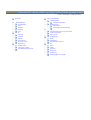 2
2
-
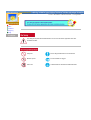 3
3
-
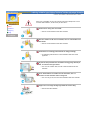 4
4
-
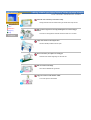 5
5
-
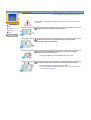 6
6
-
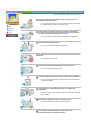 7
7
-
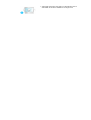 8
8
-
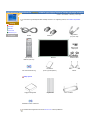 9
9
-
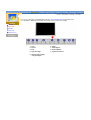 10
10
-
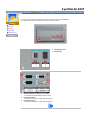 11
11
-
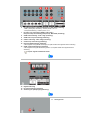 12
12
-
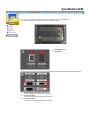 13
13
-
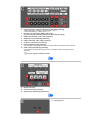 14
14
-
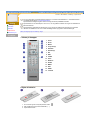 15
15
-
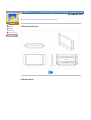 16
16
-
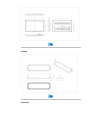 17
17
-
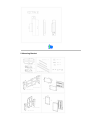 18
18
-
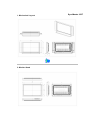 19
19
-
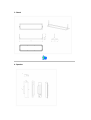 20
20
-
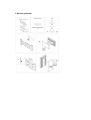 21
21
-
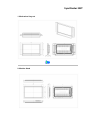 22
22
-
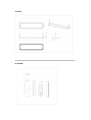 23
23
-
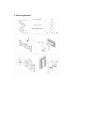 24
24
-
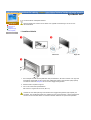 25
25
-
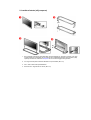 26
26
-
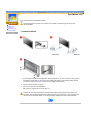 27
27
-
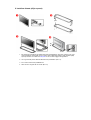 28
28
-
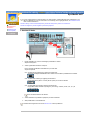 29
29
-
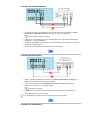 30
30
-
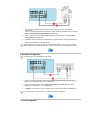 31
31
-
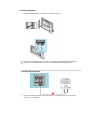 32
32
-
 33
33
-
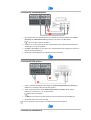 34
34
-
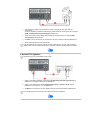 35
35
-
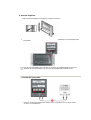 36
36
-
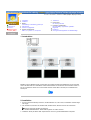 37
37
-
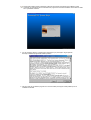 38
38
-
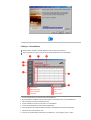 39
39
-
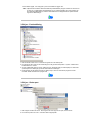 40
40
-
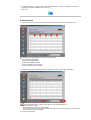 41
41
-
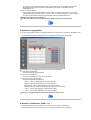 42
42
-
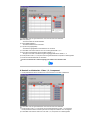 43
43
-
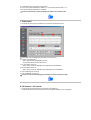 44
44
-
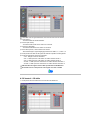 45
45
-
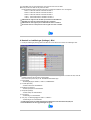 46
46
-
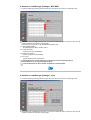 47
47
-
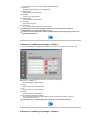 48
48
-
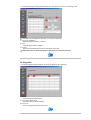 49
49
-
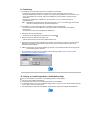 50
50
-
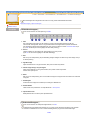 51
51
-
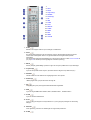 52
52
-
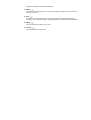 53
53
-
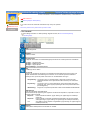 54
54
-
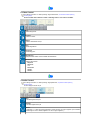 55
55
-
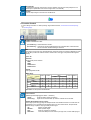 56
56
-
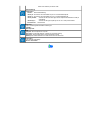 57
57
-
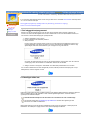 58
58
-
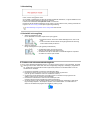 59
59
-
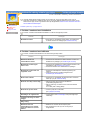 60
60
-
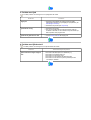 61
61
-
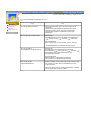 62
62
-
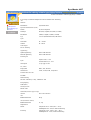 63
63
-
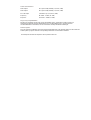 64
64
-
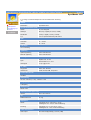 65
65
-
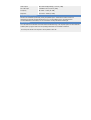 66
66
-
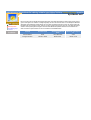 67
67
-
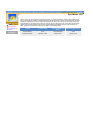 68
68
-
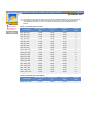 69
69
-
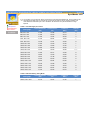 70
70
-
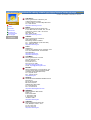 71
71
-
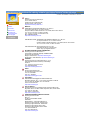 72
72
-
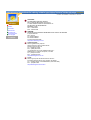 73
73
-
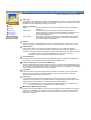 74
74
-
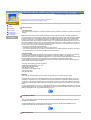 75
75
-
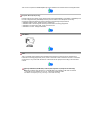 76
76
-
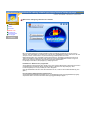 77
77
-
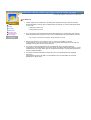 78
78
-
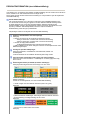 79
79
-
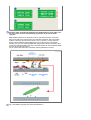 80
80
-
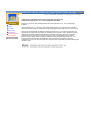 81
81
Samsung 403t Bruksanvisning
- Kategori
- TV-apparater
- Typ
- Bruksanvisning
- Denna manual är också lämplig för